RIDE使用(3)----简单的demo
1、创建测试项目
选择菜单栏file----->new Project

- Name 输入项目名称,会在该路径下生成一个对应的文件夹
- Type 选择Directory;
- 左侧 :工程名、父目录、创建路径;
- 从Format上来说,分为ROBOT、txt、tsv、html,比较推荐robot和txt,在安装vs code的插件后查看
.robot文档会自动语法高亮,也便于维护和版本管理.。
2、创建测试套件Suite
右键点击“testcase”选择new Suite 选项,建立一个测试套件
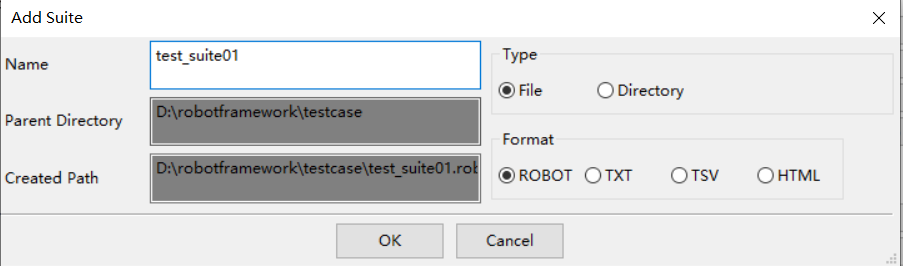
- Name 输入项目名称;
- Type 选择File;
- Project和Test Suite是一样的,目录型的是Project,文件型的是Test Suite。
右键点击“test suite01”选择new Test Case


注:测试套件前面多了个* 表示有修改但没保存
4、导入selenium2library库
RF框架编写基于web 的测试用例,所以需要selenium 库支持。在使用过程中需要加载selenium2library库。

- 可以直接在Name中输入
Selenium2Library或直接通过Browse导入 - 如果导入的库显示为红色,表示导入的库不存在。如果黑色则表示导入成功。
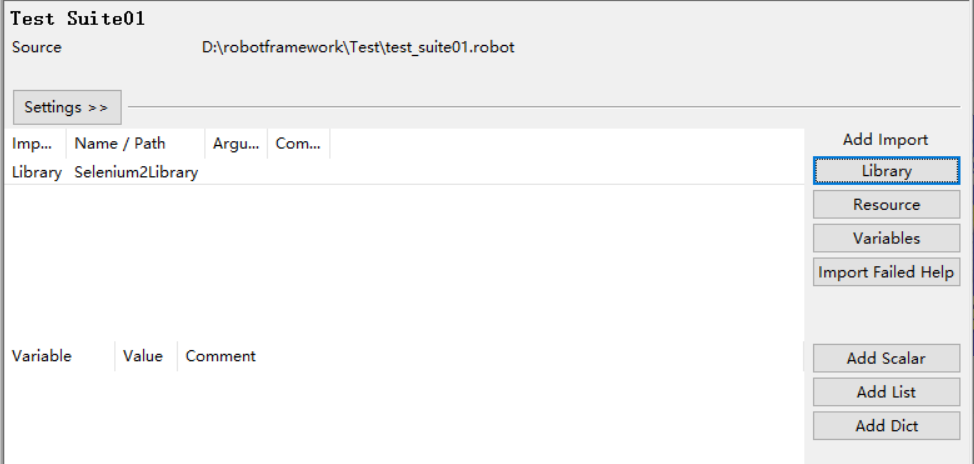
5、编写测试用例
按F5 快捷键查询脚本关键字。
打开浏览器,“open”为关键字进行搜索,找到"Open Brower"关键字,点击该关键字,显示用法和说明。

通过Ctrl + Alt + 空格 来联想看有哪些关键字喔~

“Open Browser”变蓝,说明它是一个合法的关键字,后面有一个方框是红色的,表示此参数不能缺省。url 地址是必填,还需指定browser (默认不填为 friefox)
创建百度搜索用例:

6、运行测试用例
勾选当前需要运行的测试用例,点击工具栏运行按钮,如果只运行单个用例的话,也可以切换到用例的Run标签页,点击“start”按钮。

7、运行信息
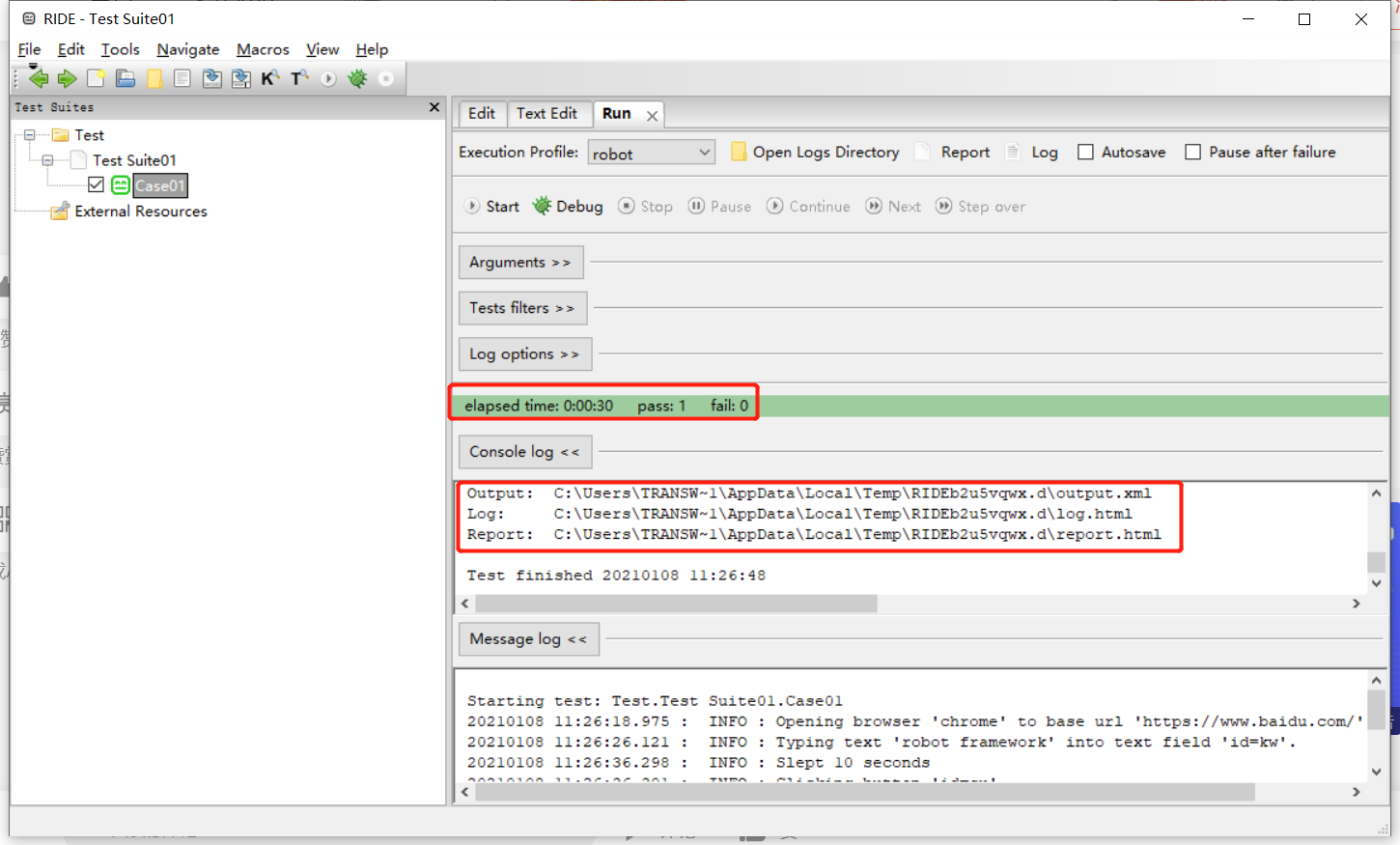
运行信息显示会生成三个文件:Output.xml、Log.html、Report.html
最下面显示的是message log信息
重点查看Log.html和Report.html ,Log.html更关注脚本的执行过程的记录,Report.html更关注脚本的执行结果的展示。
最下面显示的是message log信息
重点查看Log.html和Report.html ,Log.html更关注脚本的执行过程的记录,Report.html更关注脚本的执行结果的展示。



